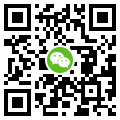win10找回windows照片查看器
大家好,我是老曹
1
右击在电脑桌面创建一个新的记事本
2
编辑以下代码到这个记事本中:
Windows Registry Editor Version 5.00 ; Change Extension's File Type [HKEY_CURRENT_USER\Software\Classes\.jpg] @="PhotoViewer.FileAssoc.Tiff" ; Change Extension's File Type [HKEY_CURRENT_USER\Software\Classes\.jpeg] @="PhotoViewer.FileAssoc.Tiff" ; Change Extension's File Type [HKEY_CURRENT_USER\Software\Classes\.gif] @="PhotoViewer.FileAssoc.Tiff" ; Change Extension's File Type [HKEY_CURRENT_USER\Software\Classes\.png] @="PhotoViewer.FileAssoc.Tiff" ; Change Extension's File Type [HKEY_CURRENT_USER\Software\Classes\.bmp] @="PhotoViewer.FileAssoc.Tiff" ; Change Extension's File Type [HKEY_CURRENT_USER\Software\Classes\.tiff] @="PhotoViewer.FileAssoc.Tiff" ; Change Extension's File Type [HKEY_CURRENT_USER\Software\Classes\.ico] @="PhotoViewer.FileAssoc.Tiff"
3
将以下文本名字保存为Viewer.reg,提示更改后缀名不可用,不管他直接点确定。
更改完毕, 再双击该文件运行添加注册表,确定添加注册表
4
然后我们找到一张图片右键打开方式,这时候熟悉的“windows图片查看器”又回来了。
如果实在不会操作,我已经做好了,自己下载吧
「 欢迎使用小程序访问该文章 」